- Если у вас нет аккаунта:
- На главной странице hh.ru нажмите «Создать резюме» в правом верхнем углу.
- Пройдите регистрацию через email или номер телефона.

- Если у вас есть аккаунт:
- Войдите в личный кабинет.
- Нажмите «Создать резюме» на верхней панели или в разделе «Мои резюме».
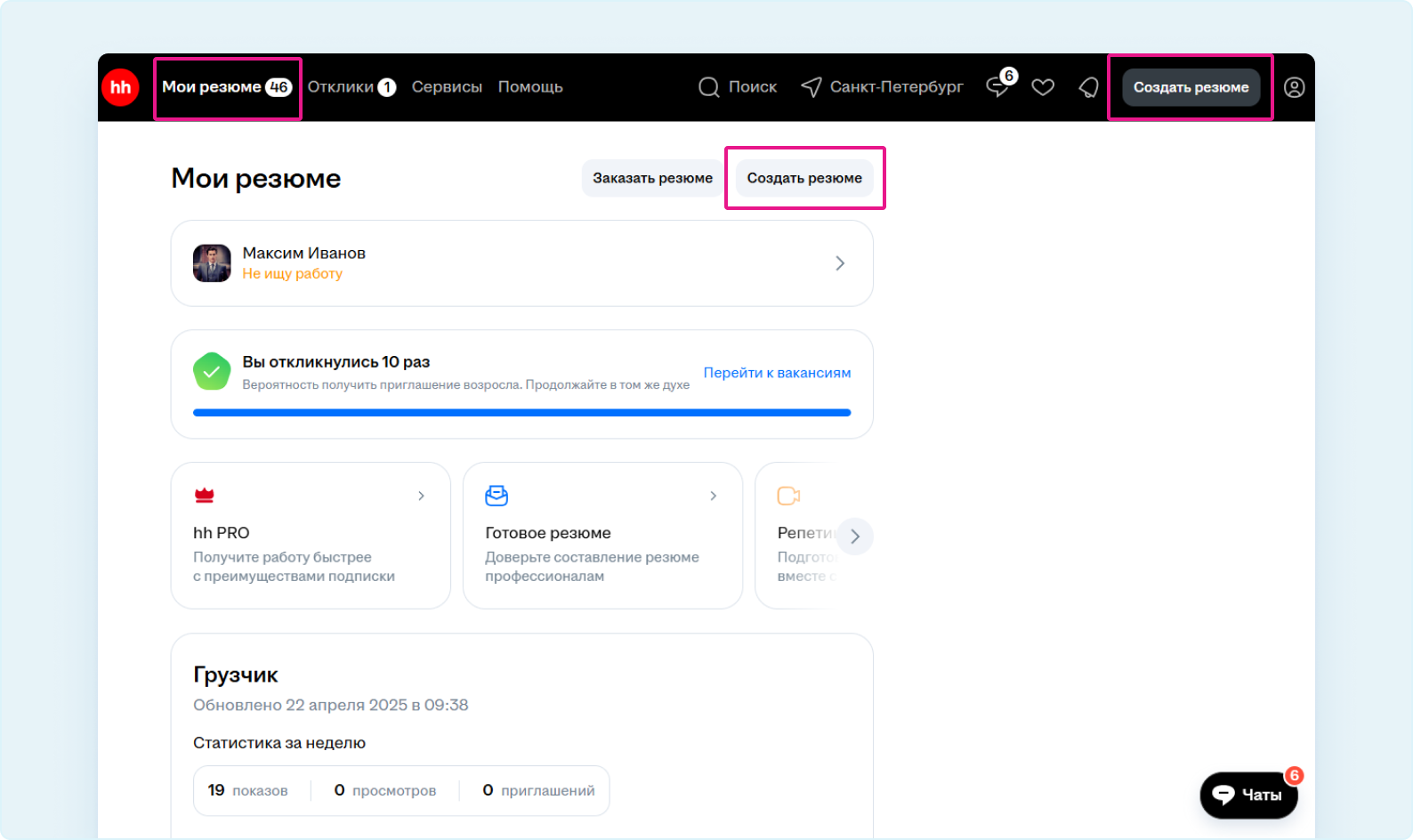
Заполните разделы резюме, используя конструктор и подсказки сайта.
Шаг 1. Выбор профессии
1. Введите первые буквы профессии в строку поиска → выберите вариант из списка → нажмите «Сохранить и продолжить».
Важно
Если выбрать «Не знаю, кем хочу работать» или «Ищу любую работу», резюме автоматически назовётся «Начинающий специалист». Эта опция недоступна, если у вас уже есть резюме с таким названием.
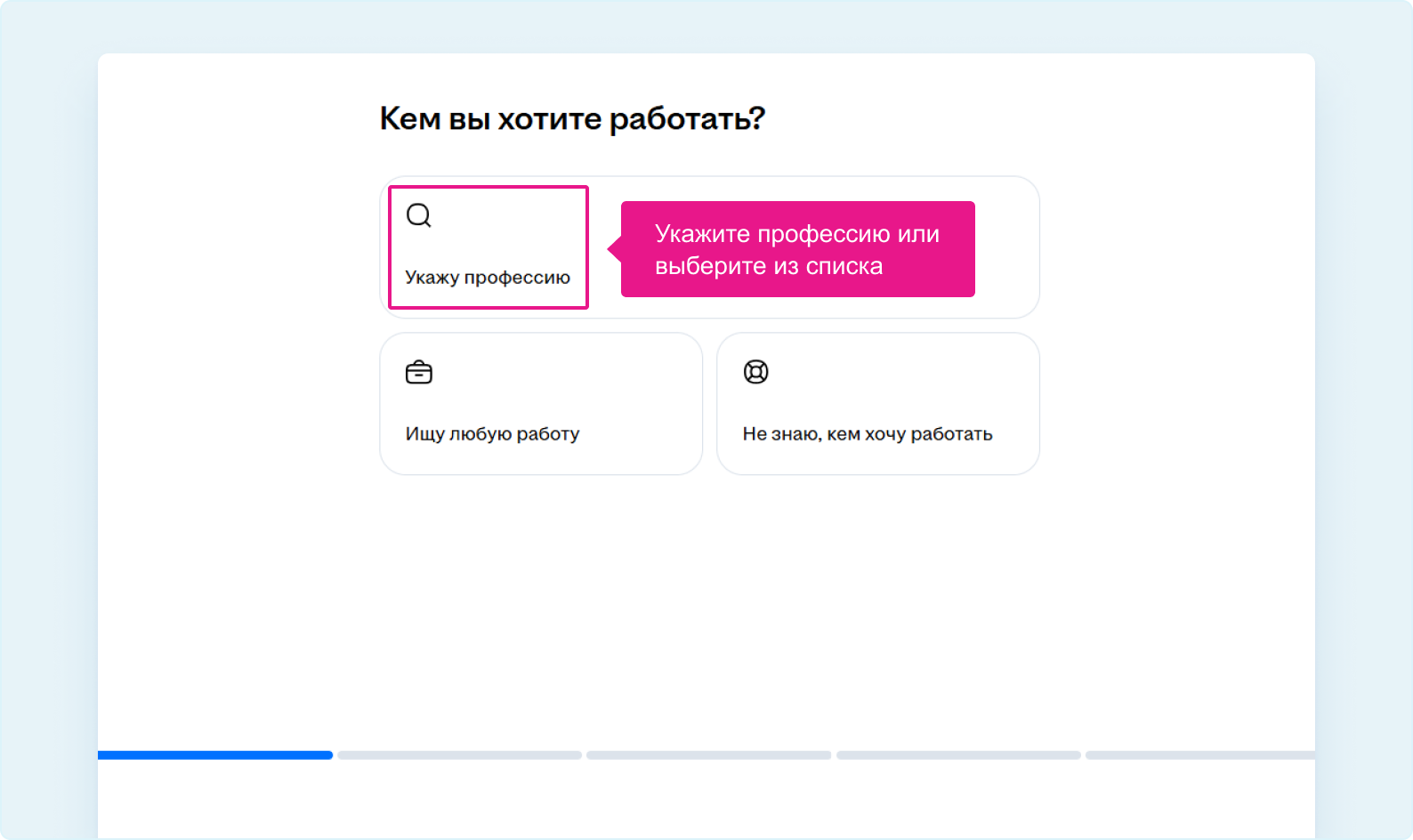
Шаг 2. Основная информация.
1. Проверьте предзаполненные данные.
2. Подтвердите номер телефона.
Обратите внимание
Код отправляется бесплатно, ответ не требуется. Если код не пришёл: проверьте номер, сеть или запросите повторно через 10 минут.
3. Нажмите «Сохранить и продолжить».
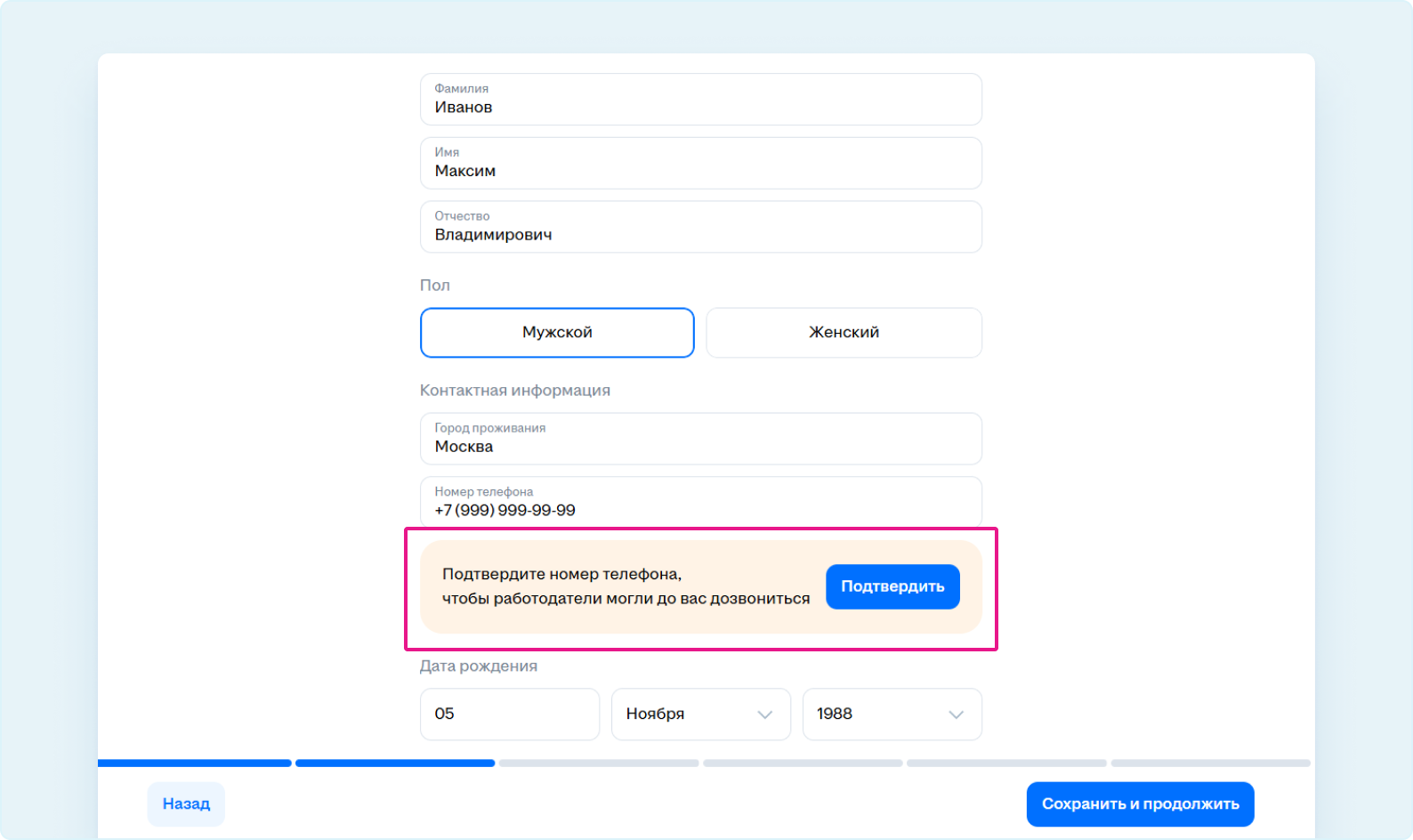
Шаг 3. Образование
1. Выберите уровень образования.
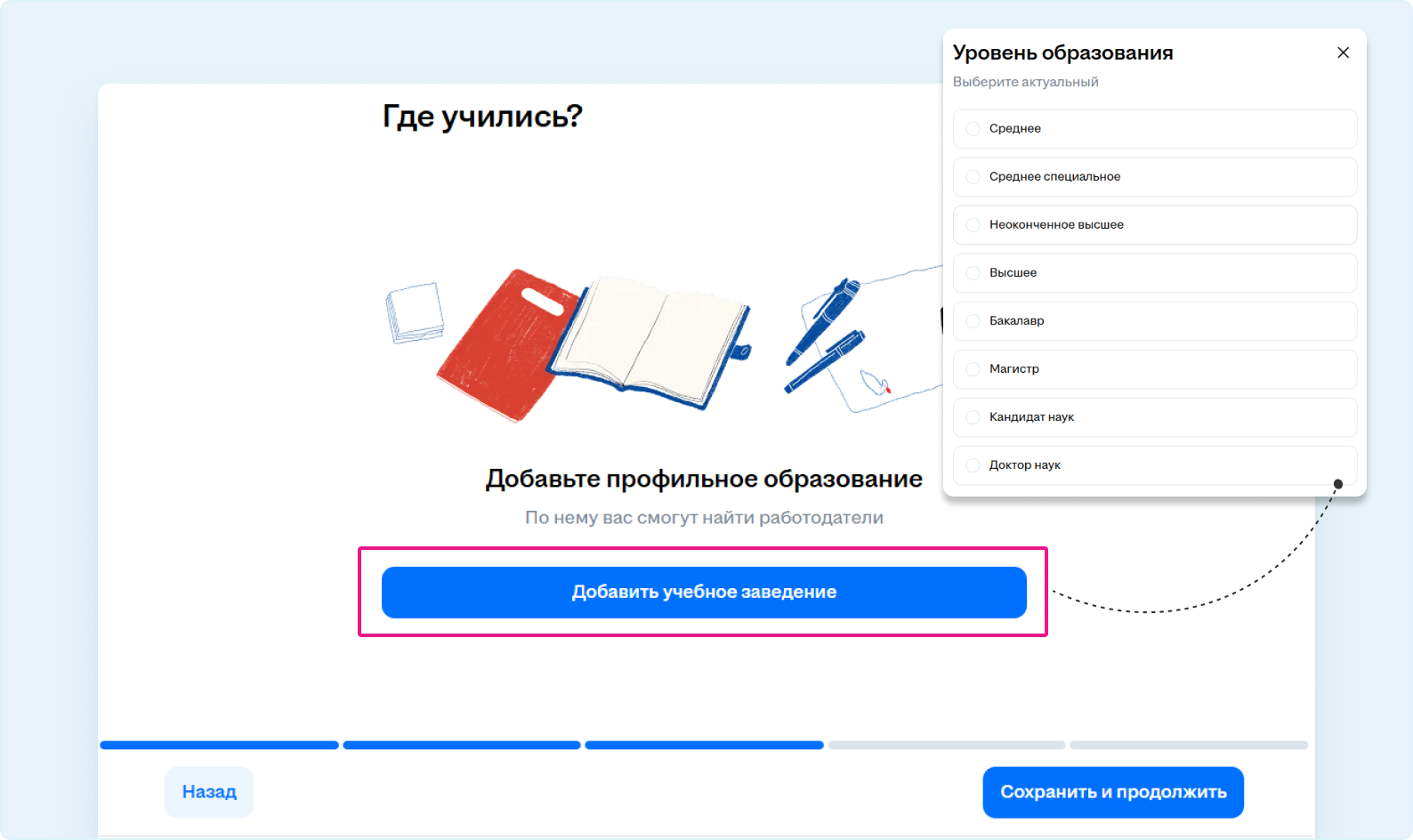
2. Укажите учебное заведение (форма появляется для всех уровней образования кроме среднего) :
- Введите название → выберите из списка или добавьте вручную.
- Дополнительно: факультет, специализация (не обязательно для заполнения).
- Укажите год окончания или ожидаемый год.
- Отметьте резюме, в которое хотите добавить информацию об этом учебном учреждении (если у вас несколько резюме, выберите нужные).
- Нажмите «Сохранить и продолжить».
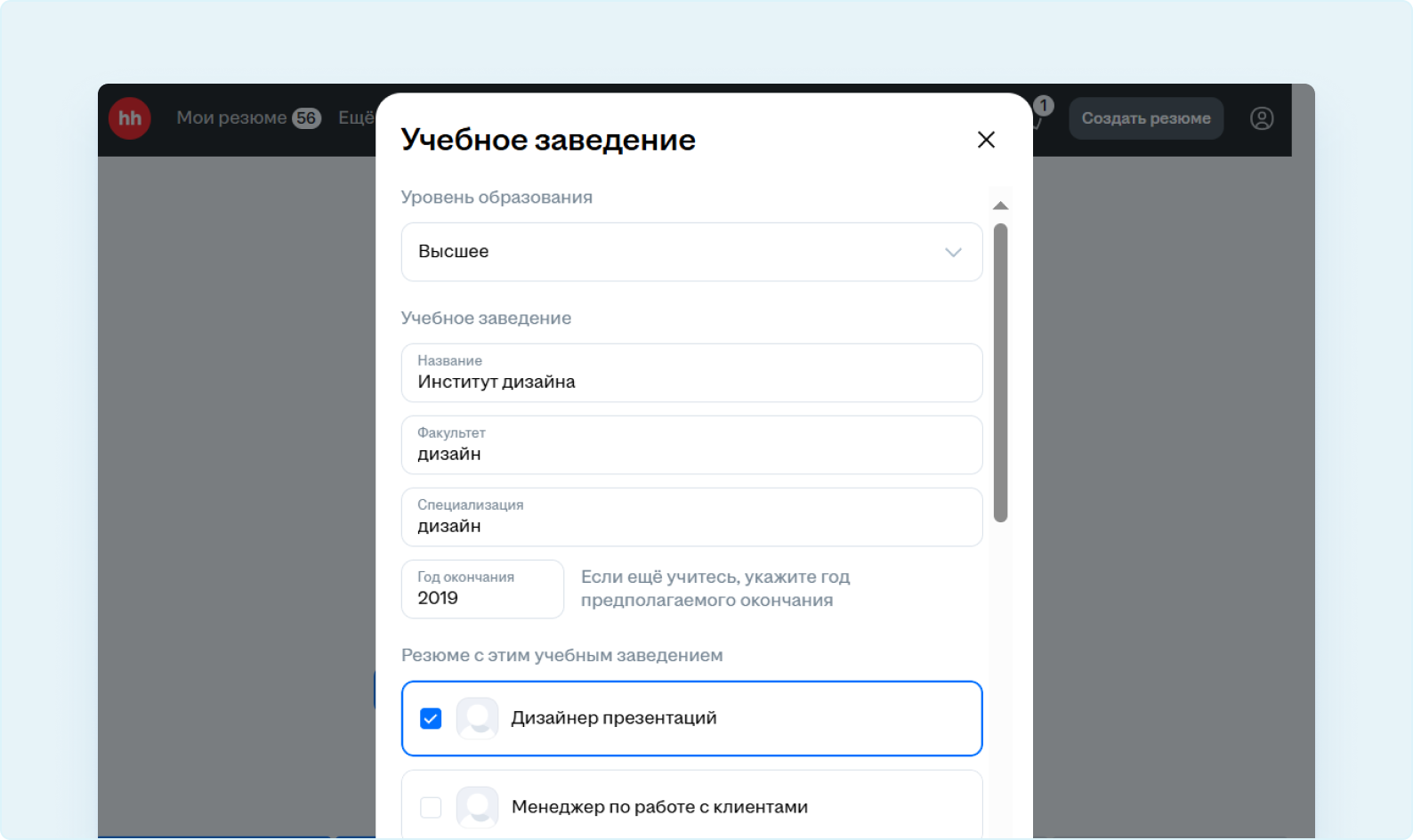
3. Для добавления ещё одного образования нажмите «Добавить учебное заведение».
4. Сохраните и перейдите далее.
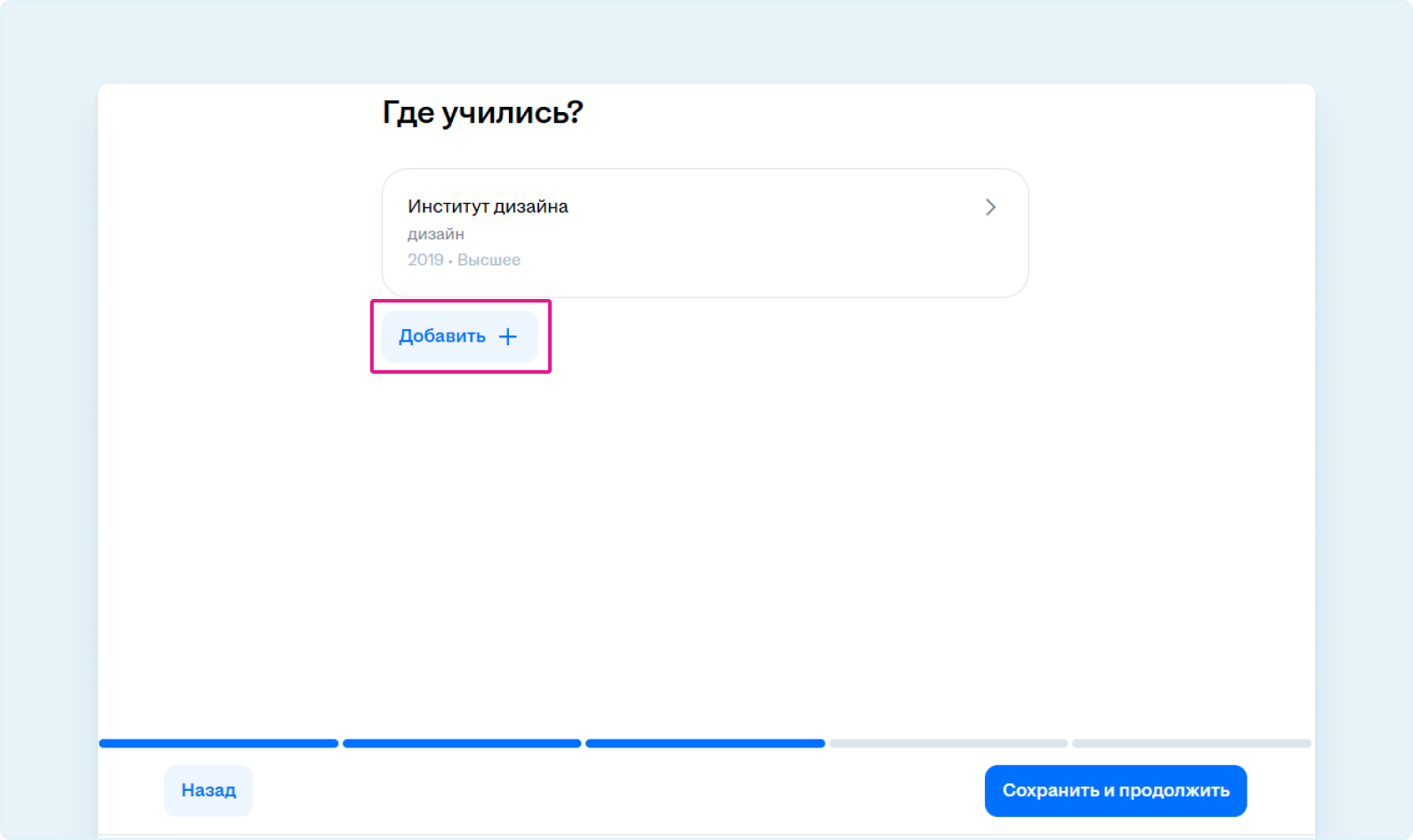
Если в вашем профиле уже есть резюме, в которых вы указывали учебные учреждения, система предложит выбрать, какое из них включить в новое резюме.
Шаг 4. Опыт работы
- Если опыта нет:
- Нажмите «Нет опыта работы» — вы перейдёте к заполнению следующего раздела.
- Если опыт есть:
- Введите название компании (выберите из списка hh.ru или укажите вручную).
- Укажите должность (выберите из списка или введите).
- Обязанности и достижения:
- Перечислите основные задачи.
- Выделите достижения (например, «увеличил продажи на 50%»).
- Воспользуйтесь подсказками системы.
- Укажите период работы:
- Месяц и год начала → отметьте «По настоящее время» или укажите дату окончания.
- Для добавления ещё одного места работы нажмите «Добавить опыт».
- Нажмите «Сохранить и продолжить».

Шаг 5. Навыки
- Выберите навыки из списка (конструктор предложит варианты на основе выбранной профессии).
- Если нужного навыка нет: введите название вручную.
- Удалите ненужные навыки, нажав на ✕.
- Нажмите «Сохранить и продолжить».
Подробнее о том, какие навыки написать в резюме, читайте здесь.
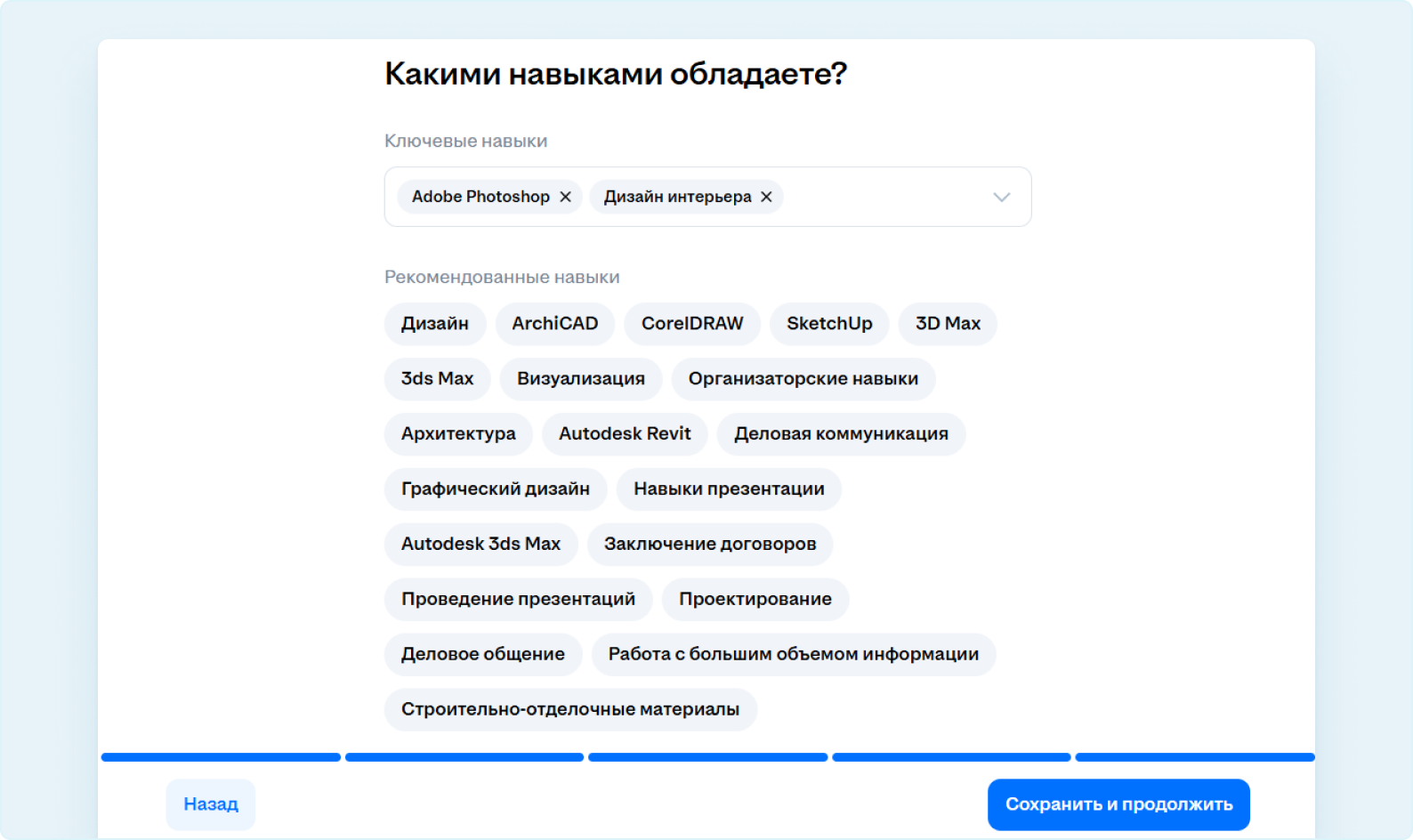
Это последний раздел резюме.
После завершения всех шагов резюме автоматически публикуется. В ближайшее время его проверит модератор.
По умолчанию ваше резюме будет опубликовано с настройками видимости «Видно всем работодателям, зарегистрированным на hh.ru». Вы можете менять настройки видимости в любое время.
Чтобы сделать резюме более привлекательным для работодателя, заполните дополнительные разделы резюме и укажите уровни владения навыками. Также вы можете подтвердить свои навыки с помощью тестирования.
Читайте подробнее: